Таблица 3 Поля, настраиваемые и несущие смысловую нагрузку для регистрации входящего документа
| №
| Наименование поля
| Пояснение
| Тип заполнения
| Специальные возможности и настройки
|
|
| Поля верхней области
|
| 1.1
| Статус исполнения
| Отображение статуса документа
| Автоматически присваивается системой
|
|
| 1.2
| Тип контроля
| Отображение типа контроля
| Автоматически присваивается системой
|
|
| 1.3
| Срок исполнения
| Отображение текущего срока исполнения
| Автоматически присваивается системой
|
|
| 1.4
| Контрольный срок
| Отображение срока, выставленного для исполнения документа отправителем
| Автоматически проставляется системой, если документ поступил через Центр ЕСЭДО и в документе был указан срок исполнения
|
|
| 1.5
| Передали РВЗ на резолюцию
| Отметка о передаче документа на резолюцию руководителю высшего звена
| Вручную пользователем
| Отображение данного поля настраивается Администратором
|
| 1.6
| РВЗ отписал резолюцию
| Отметка от наличии резолюции
| Вручную пользователем
| Отображение данного поля настраивается Администратором
|
| 1.7
| Не соответствует регламенту
| Отметка о несоответствии регламенту
| Вручную пользователем
|
|
| 1.8
| Оригинал
| Выбор типа документа «оригинал», «копия», «факс»
| Выбор из выпадающего списка
|
|
| 1.9
| Тип экспертизы
| Выбор типа экспертизы
| Выбор из выпадающего списка
| Отображение данного поля настраивается Администратором
|
| 1.10
| ДСП
| Отметка грифа «Для служебного пользования»
| Вручную пользователем
| Отображение данного поля настраивается Администратором
|
| 1.11
| Тип законопроекта
| Выбор типа законопроекта
| Выбор из списка
| Отображение данного поля настраивается Администратором
|
|
| Закладка «Информация»
|
| 2.1
| Рег. номер
| Регистрационный номер документа
| Автоматически, при регистрации
| Доступ к изменению значения поля настраивается Администратором
|
| 2.2
| Дата регистрации
| Регистрационная дата документа
| Автоматически, при регистрации РКК либо вручную пользователем
|
|
| 2.3
| Исх. номер
| Исходящий номер документа
| Вручную пользователем
|
|
| 2.4
| Дата исходящего
| Исходящая дата документа
| Вручную пользователем
|
|
| 2.5
| Наименование законопроекта
| Наименование законопроекта
| Вручную пользователем
| Отображение данного поля настраивается Администратором
|
| 2.6
| Сессия
| Наименование сессии
| Выбор из справочника
| Отображение данного поля настраивается Администратором
|
| 2.7
| Корреспондент (внеш)
| Откуда поступил документ
| Выбор из справочника
|
|
| 2.8
| Автор
| Автор документа
| Вручную пользователем
|
|
| 2.9
| Регионы
| Регион, из которого был получен документ
| Выбор из справочника
| Отображение данного поля настраивается Администратором
|
| 2.10
| Дата резолюции
| Дата создания внешней резолюции
| Вручную пользователем
|
|
| 2.11
| Резолюция
| Текст внешней резолюции
| Вручную пользователем
| Отображение данного поля настраивается Администратором
|
| 2.12
| Краткое содержание
| Краткое содержание документа
| Вручную пользователем
|
|
| 2.13
| Вид документа
| Вид документа
| Выбор из справочника
| Администратором может быть установлено значение по умолчанию
|
| 2.14
| Язык документа
| Язык, на котором написан документ
| Выбор из списка
|
|
| 2.15
| Характер вопроса
| Характер вопроса документа
| Выбор из справочника
|
|
| 2.16
| Способ доставки
| Способ доставки документа
| Выбор из списка
|
|
| 2.17
| Лист/прил/экз
| Количество листов, приложений, экземпляров
| Вручную пользователем
|
|
| 2.18
| Кол-во уг. дел/томов
| Количество уголовных дел/ томов
| Вручную пользователем
| Отображение данного поля настраивается Администратором
|
| 2.19
| Кому был адресован
| Кому был адресован документ
| Выбор из справочника
| Отображение данного поля настраивается Администратором
|
| 2.20
| Кому адресован
| Список исполнителей (внутренние и внешние), которым адресован документ
| Автоматически заполняется системой
|
|
| 2.21
| Внутренние исполнители
| Добавление внутренних исполнителей
| Выбор из справочника
|
|
| 2.22
| Внешние исполнители
| Добавление внешних исполнителей
| Выбор из справочника
|
|
| 2.23
| Ответственный отдел
| Ответственный отдел
| Выбор из справочника
| Отображение данного поля настраивается Администратором
|
| 2.24
| Дата передачи в отдел
| Дата передачи документа в ответственный
| Автоматически заполняется системой при выборе ответственного отдела
| Отображение данного поля настраивается Администратором
|
| 2.25
| Ответственный исполнитель
| Ответственный внутренний исполнитель документа
| Выбор из справочника
|
|
| 2.26
| Ответственный исполнитель внешн.
| Ответственный внешний исполнитель документа
| Выбор из справочника
|
|
| 2.27
| Текущий внутренний срок исполнения
| Текущий внутренний срок исполнения
| Вручную пользователем
|
|
| 2.28
| Текущий внешний срок исполнения
| Текущий внешний срок исполнения документа
| Вручную пользователем
|
|
| 2.29
| Долгосрочный
| Указание на продолжительность отчетного периода по выполнению данного документа
| Вручную контролером
| Отображение данного поля настраивается Администратором
|
| 2.30
| Периодичность
| Указывается период исполнения контрольного документа
| Выбирается из списка
| Отображение данного поля зависит от выставления признака долгосрочности документа контролером
|
| 2.31
| Фактический срок исполнения
| Фактический срок исполнения документа
| Вручную пользователем или автоматически системой при создании РК Карточки исполнения
|
|
| 2.32
| Вопрос решен
| Текст решения вопроса
| Выбор из справочника или автоматически системой при создании РК Карточки исполнения
|
|
| 2.33
| Список резолюций
| Отображение всех имеющихся резолюций
| Автоматически заполняется системой
|
|
| 2.34
| Является ответным на
| Выбор документа, на который является ответным
| Выбор из списка документов
|
|
| 2.35
| Имеет ссылку с..
| Выбор документа, который связан ссылкой
| Выбор из списка документов
|
|
| 2.36
| Список конечных исполнителей документа
| Отображение всех конечных исполнителей документа
| Автоматически заполняется системой
|
|
|
| Закладка «Лист контроля»
|
|
|
|
| 3.1
| Тип контроля
| Постановка документа на контроль
| Вручную контролёром
|
|
| 3.2
| Поставлен на контроль
| Дата постановки на контроль
| Автоматически заполняется системой
|
|
| 3.3
| Снят с контроля
| Дата снятия с контроля
| Автоматически заполняется системой
|
|
| 3.4
| Поставлен на контроль согласно
| Выбор документа, согласно которого снят с контроля
| Вручную контролёром
| Отображение поля настраивается Администратором
|
| 3.5
| Исполнитель
| Выбор исполнителя
| Выбор из справочника
|
|
| 3.6
| Исполнено некачественно
| Отметка о некачественном исполнении
| Вручную контролёром
| Отображение поля настраивается Администратором
|
| 3.7
| Несогласие Администрации Президента РК
| Отметка о несогласии Администрации Президента РК
| Вручную контролёром
| Отображение поля настраивается Администратором
|
| 3.8
| Ход исполнения
| Дополнительная информация по исполнению документа
| Вручную контролёром
|
|
| 3.9
| Текст исполнения
| Текст исполнения
| Автоматически заполняется системой
| Отображение поля настраивается Администратором
|
| 3.10
| Список исполнителей документа
| Список всех исполнителей документа
| Автоматически заполняется системой
|
|
| 3.11
| Несвоевременное исполнение
| Отметка о несвоевременном исполнении документа
| Вручную контролером
| Отображение поля настраивается Администратором
|
| 3.12
| Продлено … раз
| Отметка о количестве продлений
| Вручную контролером
| Отображение поля настраивается Администратором
|
|
| Закладка «История исполнения»
|
| 4.1
| Внутреннее исполнение
| Перечень резолюций, запросов, ответов, отражающих внешнее исполнение, а также внешних исполнителей и установленные и фактические сроки исполнения
| Автоматически заполняется системой
|
|
| 4.2
| Внешнее исполнение
| Перечень резолюций, запросов, ответов, отражающих внешнее исполнение, а также внешних исполнителей и установленные и фактические сроки исполнения
| Автоматически заполняется системой
|
|
|
| Закладка «Содержание»
|
| 5.1
| Список вложений
| Список вложений, добавленных с помощью кнопки «Присоединить»
| Вручную пользователем
|
|
|
| Закладка «Напоминания»
|
| 6.1
| Список напоминаний
| Описание существующих напоминаний по документу
| Вручную заводятся контролером
|
|
|
| Закладка «Лог событий»
|
| 7.1
| Создан
| Дата создания РКК
| Автоматически заполняется системой
|
|
| 7.2
| Зарегистрирован
| Дата регистрации РКК
| Автоматически заполняется системой
|
|
| 7.3
| Отправлен на резолюцию
| Дата отправки документа на резолюцию
| Автоматически заполняется системой
|
|
| 7.4
| Отправлен на исполнение
| Дата отправки документа на исполнение
| Автоматически заполняется системой
|
|
| 7.5
| Выполнен
| Дата выполнения документа (создания карточки исполнения)
| Автоматически заполняется системой
|
|
| 7.6
| Исполнен
| Дата исполнения документа (относительно снятия с контроля)
| Автоматически заполняется системой
|
|
| 7.7
| Поставлен на контроль
| Дата постановки документа на контроль
| Автоматически заполняется системой
|
|
| 7.8
| Снят с контроля
| Дата снятия документа с контроля
| Автоматически заполняется системой
|
|
|
| Закладка «Номенклатура»
|
| 8.1
| Добавление номера по номенклатуре дел
| Добавление номера по номенклатуре дел
| Вручную пользователем
|
|
| | | | | | |
После заполнения всех необходимых реквизитов РКК документа необходимо нажать кнопку 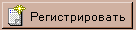 . Документу будет автоматически присвоен регистрационный номер согласно настроенному Администратором системы шаблону регистрационных номеров документов.
. Документу будет автоматически присвоен регистрационный номер согласно настроенному Администратором системы шаблону регистрационных номеров документов.
Настройку шаблонов регистрационных номеров документов производит Администратор ЕСЭДО по технологии, описанной в «Руководстве администратора ЕСЭДО ведомственного уровня (ЕСЭДО-В)».
После регистрации документу присваивается статус «Зарегистрирован» и в зависимости от условий делопроизводства Регистратор направляет документ либо «На резолюцию» либо «На исполнение».
Выполнение всех функциональных возможностей программы возможно и при статусе документа «На исполнении», для чего необходимо произвести настройку интерфейса Администратором ЕСЭДО.

 .
.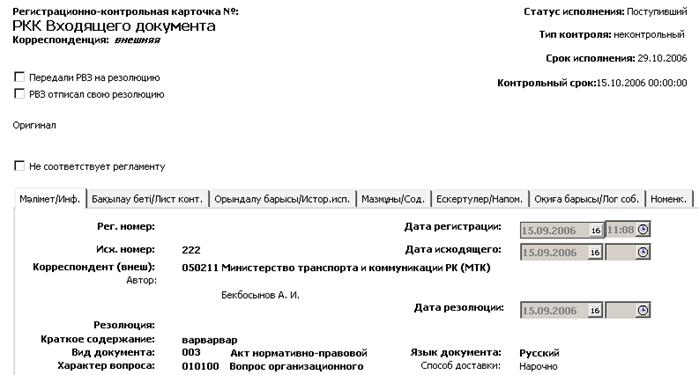



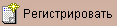

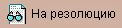

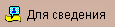







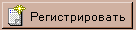 . Документу будет автоматически присвоен регистрационный номер согласно настроенному Администратором системы шаблону регистрационных номеров документов.
. Документу будет автоматически присвоен регистрационный номер согласно настроенному Администратором системы шаблону регистрационных номеров документов.


